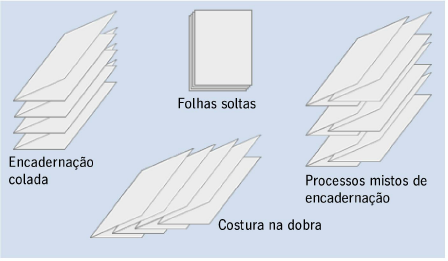
A operação só está ativa nos modos de trabalho "Imposição" e "Imposição automática".
Na operação "Encadernar", você tem a possibilidade de efetuar os seguintes ajustes:
•Selecionar processo de encadernação
•Ativar deslocamento e estabelecer o valor de deslocamento
•Ligar inclinação automática
•Definir a margem de pinças para dobra anterior, ou ainda, posterior
•Definir efeito halo para cola em excesso (impressão a bobina).
•Definir linha de cola (impressão a bobina)
•Definir especificações para o cálculo automático do corte intermediário
(veja também Visão geral do cálculo de corte intermediário).
•Atribuir blocos de corte
Signa Station determina automaticamente a paginação e o deslocamento eventualmente necessário (a paginação depende do esquema de dobragem/da norma de dobragem selecionada).
Se for utilizado um processo de encadernação, sob consideração de uma margem fresada, o recorte das páginas na lombada é estabelecido a partir do valor "Pré-ajustes > Recorte na margem fresada". Via de regra a maior parte da margem fresada são deve ser impressa.
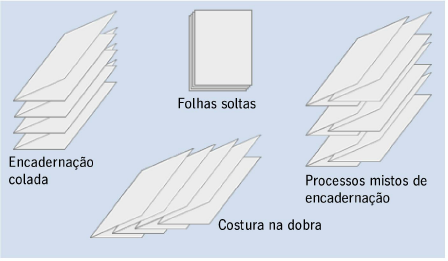
No caso de uma impressão com encadernação colada, as folhas dobradas são dispostas uma sobre a outra, fresadas na lombada e coladas.
Nota: O cálculo automático do corte intermediário gera entre a página esquerda/direita um corte intermediário de acordo com a margem máxima fresada.
No caso de uma impressão com grampeamento ponto de sela, as folhas dobradas são intercaladas. Assim, o número final de páginas de páginas montadas depende não apenas do esquema de dobragem selecionado, senão também do volume da impressão.
Neste processo de encadernação, o programa automaticamente estabelece a página mais elevada e a página mais baixa como um par de páginas e calcula então a posição de cada página individual.
Nota: O cálculo automático do corte intermediário estabelece o corte intermediário entre pares de páginas em 0 mm.
Nota: Na operação "Produto parcial" se pode, adicionalmente, ajustar o "Tipo de encadernação da coladeira", que é escrito no JDF de saída e, portanto, pode ser utilizado na área de pós-prensa para programar a máquina. Na Signa Station, esse ajuste não tem efeito.
No caso do processo de encadernação "Come & Go" a primeira e a última folha de um livro (p. ex. com a primeira e a última página) são impressos em uma uma folha dobrada - a segunda e a penúltima folha dobrada juntas, e em seguida a terceira e a antepenúltima folha dobrada, etc. As folhas dobradas dobradas são colocadas uma sobre a outra, até que o meio tenha sido alcançado, ou transposto. A última dobra entre as duas folhas dobradas não é mais executada, senão elas são separadas com um corte. Agora os dois montes de folhas de livro são colocados um sobre o outro e deste modo forma-se um livro.
Através da utilização de outras folhas de livro, contidas numa folha dobrada, são criadas outras repetições de partes de um livro, que também são separadas com um corte e combinadas com outras folhas de livro. O objetivo é produzir folhas dobradas menores (menos deslocamento), dobrar menos folhas dobradas e economizar um corte na máquina de corte através do corte de separação na dobradeira. Esse processo é frequentemente usado para livretos de formato pequeno (capas moles).
A numeração de página é feita como no caso do grampeamento ponto de sela. Já os valores de deslocamento são aplicados de modo similar ao da encadernação colada. No entanto, os valores de deslocamento dependem das dobras realizadas e, portanto, não são 1:1 idênticos, ou seja, se o método de encadernação for alterado, valores diferentes serão calculados. Por exemplo, em um esquema F-08 em Come & Go, o deslocamento das duas metades de assinatura corresponderia ao deslocamento de um esquema F-04 em encadernação perfeita.
Nota: O cálculo automático do corte intermediário gera entre a página esquerda/direita um corte intermediário de acordo com a margem máxima fresada.
Aqui também são expostas duas folhas de livro em uma folha dobrada. Um com numeração de página crescente, outro com numeração de página decrescente. Ou seja, são criadas folhas refletidas e deste modo são expostos dois livros completos. Este modo será selecionado, quando, devido à tiragem, as chapas são necessárias, ou se uma utilização invertida das primeira folhas dobradas pudesse provocar uma imprecisão com respeito à produção. Isto porque, via de regra são dispostas uma sobre a outra folhas dobradas abertas e fechadas.
Nota: Se você estabelecer neste tipo de encadernação um produto parcial, os números de páginas indicados são duplicados de modo automático e é estabelecido o dobro de folhas dobradas. Se você pretende imprimir, p. ex. um livro com 48 páginas, você indica com referência a volume de páginas 48 páginas - serão necessárias, portanto, 3 folhas dobradas, esta indicação é duplicada Signa Station para 96 páginas e 6 folhas dobradas.
O cálculo automático do corte intermediário gera entre a página esquerda/direita um corte intermediário de acordo com a margem máxima fresada.
Este tipo de encadernação faz com que uma pilha de folhas seja dividida em duas partes após a impressão, sendo que uma parte contém a parte inferior dos números de páginas e a outra contém a parte superior, assim, no caso de uma publicação com 16 páginas uma pilha contém as páginas 1 até 8 e a outra pilha 9 até 16. Para tanto, crie um esquema de dobragem no qual os números das páginas já cumprem este princípio, p. ex. após a dobra para 2 páginas, 1-3 (impressão frente), 4-2 (impressão verso).
Nota: O cálculo automático do corte intermediário gera entre a página esquerda/direita um corte intermediário de acordo com a margem máxima fresada.
Processos mistos de encadernação
No caso deste processo de encadernação são levados em consideração diferentes tipos de encadernação, ou seja, encadernação colada e grampeamento ponto de sela.
São combinadas em um bloco de livro p. ex. 3 folhas dobradas com grampeamento ponto de sela, em seguida estes blocos de livro são combinados em um livro por encadernação colada, ou encadernação.
Nota: O cálculo automático do corte intermediário estabelece o corte intermediário entre pares de páginas em 0 mm.
Em caso de folhas soltas, todos os cortes intermediários podem ser estabelecidas do mesmo modo, ao menos à direita e à esquerda. Ou seja, todas as folhas são iguais, quando não são dobradas, senão cortadas, p. ex. para folhas perfuradas para fichários, como livros judiciais.
Nota: O calculo automático de corte intermediário distribui o espaço que se encontra à disposição de modo uniforme por todos os cortes intermediários.
No caso de uma impressão com encadernação, as folhas dobradas são dispostas uma sobre a outra, as folhas são unidas com um fio.
O processo é análogo ao de encadernação colada, porém, não existe uma margem fresada.
No caso de uma impressão com dobra de prospectos, não é feito um corte, de tal modo que a distância entre as páginas não pode ser alterada.
Nota: O cálculo automático do corte intermediário estabelece o corte intermediário entre pares de páginas em 0 mm.
Ester ajuste deve ser empregado para impressões referentes a idiomas árabes. Estas obras são pageadas da esquerda para a direita e lidos da esquerda para a direita. Para tanto, é necessário criar um esquema de dobragem especial.
A primeira folha dobrada é folha de rosto
A função não é adequada para os métodos de encadernação "Coming & going", "K & G dois livros" e "Trimming & stacking". Em caso de seleção de um destes processos, comuta-se automaticamente para o processo de encadernação "Adesivação".
A ativação desta opção tem o seguinte efeito sobre a paginação de uma obra de 36 páginas:
•"Primeiras e últimas"
A folha de rosto tem as páginas 1, 2, 35, 36
•"Primeiras"
A folha de rosto tem as páginas 1, 2, 3, 4;
•"Últimas"
A folha de rosto tem as páginas 33, 34, 35, 36.
Com esta função é possível agora de modo flexível, p.ex., dispôr as páginas da contracapa em um documento PDF próprio no começo ou no final.
Além disso, vale o seguinte para o manuseio de automáticos:
•A respectiva folha dobrada não é considerada quando do cálculo do deslocamento.
•A respectiva folha dobrada não obtém uma marca de cotejamento. Na segunda folha dobrada é posicionada a marca de cotejamento "1''.
•A respectiva folha dobrada não é considerada quando da função "Ordenar para o encadernador".
Selecionar folha dobrada para encadernador
Via de regra o encadernador demanda que folhas dobradas menores (denominadas meias folhas, quarto de folhas ou folhas leves) não fiquem ao final de um bloco de livro. Com esta função a posição das respectivas folhas é alterada de modo automático.
Esta opção pode ser ativada adicionalmente via menu de contexto na operação "Esquemas > Todas as folhas dobradas" com folha dobrada selecionada, manualmente sob Selecionar folha dobrada para encadernador .
Nota: Em caso de ativação anterior desta opção, é emitida a respectiva indicação em letras vermelhas na operação "Esquemas > Cortes intermediários e páginas modelo" e "Todas as folhas dobradas".
Trabalhos de fluxo duplo são caracterizados pelo fato de dois produtos diferentes serem processados em um esquema.
Num esquema de dobragem são dispostos dois produtos. No caso do processo de encadernação "Come & Go" este método já é empregado, ou seja, "Come & Go" é uma forma especial do processo de fluxo duplo. Contudo, tem de ser feita a ressalva que as folhas dobradas dos dois produtos não podem ser deslocadas por causa de cromaticidade ou outras demandas. Se a intenção for reunir a folha dobrada 1 do produto 1 com a folha dobrada 3 do produto 3 numa folha de impressão, porque estas utilizam p.ex. as mesmas cores especiais, isto não é possível por este método.
A possibilidade do processo de fluxo duplo na Prinect Signa Station cumpre as demandas em geral. Neste contexto parte-se do pressuposto de que um esquema de dobragem pode ser dividido em no máximo duas seções e que a divisão sempre ocorre na horizontal. Na operação "Encadernar" do assistente/inspetor de produto parcial é ativado o modo "Fluxo duplo". A opção só é selecionável no caso de modos de encadernação admitidos (atualmente encadernação colada, grampeamento ponto de sela e de encadernação). No caso de um processo de fluxo duplo ativado torna-se operável na operação "Esquemas" o botão "Alterar sequência de seções" (veja Tratamento de seções ).
No caso de impressões com grampeamento ponto de sela (p. ex. revistas), a espessura do papel implica em deslocamento das páginas internas para fora, ou seja, elas se afastam da lombada. Se a revista for cortada após a encadernação, as páginas internas apresentarão beiradas mais finas no lado de fora, do que as páginas externas. O mesmo é válido para a encadernação colada, quando folhas grandes com várias páginas tem de ser dobradas várias vezes.
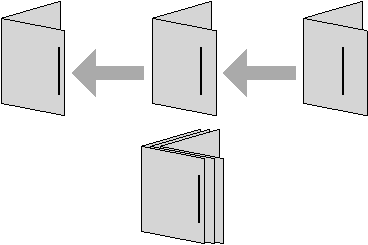
Esta representação esquemática indica como o valor necessário para o deslocamento é determinado para o grampeamento ponto de sela.
Sem deslocamento
A função está desativada e não é levada em consideração.
Automático (espessura do papel)
Se você tiver selecionado esta opção, os valores de deslocamento são calculados automaticamente a partir da espessura do papel. Você também pode criar ou alterar definições de papel na operação "Chapas" ou no menu "Trabalhos & recursos > Recursos & máquinas" sob "Papéis (materiais de impressão)", veja tambémPapéis (substratos).
•Deslocamento nas duas direções
A função permite deslocamento automático nas direções X e Y.
•Deslocamento por
Você pode escolher entre "Deslocar" (pré-ajustes) e "Graduação". Aumenta ou diminui as páginas durante o escalonamento, dependendo da posição no esquema, para ficar igual na lombada e ser adequado à posição nominal externa.
•Fator espessura do papel
Com este fator a espessura do papel é multiplicada para obter o deslocamento desejado por folha.
Se você ativar esta opção, você poderá entrar os valores de deslocamento internos/externos. Os valores referem-se a todas as folhas dobradas no produto parcial. As indicações "interno" e "externo" referem-se sempre ao primeiro esquema do produto parcial. Nesta base o programa calcula o deslocamento por folha e aplica este ao produto parcial como um todo.
•Deslocamento nas duas direções (consulte "Automático")
•Deslocamento por (consulte "Automático")
•Deslocamento interno
Aqui é entrado o valor, pelo qual as páginas centrais do primeiro esquema tem de ser deslocadas, afim de compensar o seu deslocamento.
•Deslocamento externo
Aqui é entrado o valor, pelo qual as páginas externa do primeiro esquema tem de ser deslocadas, afim de compensar o seu deslocamento. A diferença entre margem de compensação externa e interna corresponde ao deslocamento. Através da entrada de valores positivos, você obtém um deslocamento das páginas para fora, enquanto valores negativos implicam num deslocamento no sentido da lombada.
As distâncias entre todos os outros pares de páginas da revista são calculadas a partir de valores base. Os valores de deslocamento estão diretamente relacionados com as distâncias entres páginas, estabelecidas no esquema, veja também Editor de esquemas de dobragem . Os valores são adicionados em relação às distâncias entre páginas, ou ainda, subtraídas destas.
Outras ativações do deslocamento para a página individual, veja Deslocamento.
O esquema utilizado determina, se um deslocamento automático é possível, ou se é necessário um deslocamento manual.
Via de regra o programa pode calcular estes valores necessários de deslocamento.
Inclinação automática
Ao ativar esta função devem ser observadas as seguintes condições:
•Processo de encadernação
Com referência aos processo de encadernação "Come & Go" e "Corte & empilhamento" o processo automático não é permitido.
•Folha dobrada
A norma de dobra tem de finalizar em uma dobragem em cruz, p.ex. „x1Y1" e não pode conter um sinal de subtração.
•Uma vez acionado o automático, o esquema não pode mais ser alterado manualmente.
•No offset a bobina com formação de ramal, combinações com página individuais ou 3/4 de páginas podem gerar problemas.
•No caso da utilização do esquema "F16-11_li_4x2" tem de estar acionado "Inclinação automática".
•Os tipos de dobra "Zigue-Zague" e "Dobra bobinada" podem ser um problema.
•Paginação
No editor de esquema de dobragem não pode ser selecionado o tipo de paginação "Leporello".
Outras explicações referentes à função "Inclinar" e quanto a possibilidades de uma correção manual, constam de Inclinar .
Margem de pinças alceadeira / efeito halo / linha de cola
Se alceadeira-grampeadeira for utilizado para agrupar as folhas dobradas, costuma ser necessária uma faixa de papel/material, afim de puxar a folha dobrada para a sela. A posição desta faixa na folha dobrada depende do esquema de folha dobrada e significa de modo prático, uma posição ligeiramente assimétrica do esquema de dobragem sobre a folha de papel.
No cálculo automático de corte intermediário de Signa Station tem-se em consideração os valores aqui entrados e calcula-se todos os cortes intermediários de tal modo, que após a dobragem esteja à disposição o corte intermediário de dobra anterior/posterior pretendido.
•Sem / Dobra anterior / Posterior
Não é efetuada margem de pinças para o alceadeira-grampeadeira, ou é efetuado um deslocamento das páginas para uma margem de pinças da dobra anterior ou posterior - valores devem ser indicados sob "Tamanho margem de pinças".
Indicação do tamanho de um deslocamento de página da dobra anterior/posterior para margem de pinças do alceadeira-grampeadeira.
Nota: Ativada esta função os valores são representados na operação "Esquemas". Adicionalmente a função é indicada.
Só aparece, quando sob "Arquivo > Pré-ajustes> Interface do usuário" tiver sido ativado o campo de opções "Elementos de controle para efeito halo e linha de cola visíveis".
No caso do "efeito halo" é acrescido papel junto à folha dobrada, Este espaço adicional deve ser estabelecido na margem inferior da dobra no caso de produção de um livro, para que a cola em excesso possa ser absorvida com o livro quando da colagem da dobra e não escorra entre as páginas.
•Nenhum
•Junto à primeira folha dobrada
O acréscimo de papel ocorre na primeira folha dobrada do produto parcial.
•Junto à última folha dobrada
O acréscimo de papel ocorre na última folha dobrada do produto parcial.
Só aparece, quando sob "Arquivo > Pré-ajustes> Interface do usuário" tiver sido ativado o campo de opções "Elementos de controle para efeito halo e linha de cola visíveis".
Uma linha de cola é necessária na produção de folhetos de publicidade com máquinas de offset a bobina. A linha de cola é aplicada de modo automático antes da dobragem, ele serve para evitar outros processos de colagem após a dobragem.
As folhas de duas páginas dobradas são coladas na lombada, numa área estreita, por vezes lateralmente uma na outra, o que não chama atenção ao folhear.
Na área da linha de cola não deve haver aplicação de cor, caso contrário o efeito aglutinante pode ser reduzido.
Isto pode ser obtido através dos seguintes métodos:
•através de deslocamento
O conteúdo da página de cada página afetada é deslocado em relação à lombada de acordo com o valor de entrada sob "Largura da linha de cola".
•através de graduação
O conteúdo visível de página é conservado e é escalado (reduzido), para que na lombada a linha de cola seja mantida reservada na largura do respectivo valor por página.
•só iniciar o corte
O refile da página é reduzido.
•só a página mais externa / só a página mais interna
Via de regra a linha de cola é evitada nas páginas mais externas. Contudo, sob determinadas condições de produção ela também pode ser necessária na página mais interna (p.ex. para colar uma folha de rosto com uma revista). A seleção é facultativa.
•Linha larga de cola
Entrada da largura pretendida da linha de cola
Especificações para o cálculo automático do corte intermediário
Nota: Veja também Visão geral do cálculo de corte intermediário.
Cálculo automático do cortes intermediários
Esse ajuste permite selecionar onde o ajuste para o cálculo automático de corte intermediário é obtida. Se a opção "Usar na importação de JDF" estiver ativada em um modelo de produto parcial, a configuração para o cálculo automático de corte intermediário a partir dos pré-ajustes não será mais usada na importação de JDF com modelo de produto parcial, mas o ajuste do modelo de produto parcial.
Dessa maneira, é possível alternar entre os pré-ajustes e o modelo de produto parcial como fonte específica da encomenda.
Se o cálculo automático de corte intermediário estiver ativado, a especificação manual dos cortes intermediários na operação "Esquemas" não será mais possível. Se um novo esquema for adicionado, os cortes intermediários serão calculados automaticamente. Se o cálculo automático entre seções não for executado para um esquema, ele pode ser desativado para o esquema selecionado usando a opção "Não executar cálculo automático de corte intermediário" na operação "Esquemas".
Nota: Com o cálculo automático de corte intermediário, o recorte do cabeçalho e do rodapé são calculados independentemente um do outro e os cortes assimétricos são gerados se isso permitir que as bordas da folha dobrada alcancem a borda do papel.
Margem fresada
•Aqui é representado o valor pré-ajustado para a margem fresada. Após ativação da opção "Considerar margem fresada", o valor torna-se efetivo no produto parcial e pode ser aqui alterado manualmente de modo adicional.
O valor provém dos pré-ajustes "Arquivo > Pré-ajustes > Valores padrão > Margem fresada mínima"
Ao ativar esta opção você estabelece, se uma margem fresada deve ser levada em consideração, ou não. Considerando que pode ser útil impôr um trabalho com encadernação como encadernação colada, a função pode ser desligada (no caso da encadernação não pode haver margem fresada).
Nota: Caso tenham sido definidas páginas modelo especiais num trabalho, as adequações automáticas de margem fresada não são consideradas, pois em caso contrário podem ocorrer resultados incorretos.
Recorte máx. de cabeça/ Recorte máx. de pé/Corte máx. intermediário
Ao estabelecer uma marca, o valor entrado é utilizado no cálculo automático dos cortes intermediários (na operação "Esquema").
O valor para o recorte máx. de cabeça influencia tão somente a cabeça lateral, o valor para o corte intermediário máx. influencia todos os cortes intermediários. Se o corte máx. intermediário estiver ativado, todos o cortes intermediários, inclusive uma largura por ventura maior de recorte de cabeça, só são estabelecidos até este valor, ou seja, por conseguinte a folha dobrada pode ser menor que o papel.
Analogamente ao máximo recorte de cabeça, ao executar o cálculo automático de corte intermediário, o corte intermediário no pé da página é direcionado para o valor máximo inserido. Isso pode ser necessário se você estiver trabalhando com uma alceadeira/coladeira que alinhe as assinaturas no pé ou se tiver várias cópias com longas tiragens na pós-impressão.
Queira ter em mente, que a adição de material na operação "Página modelo" é suposta como corte intermediário mínimo e o corte intermediário máximo é a ele adicionado. Se você desativar o corte máx. intermediário, é selecionado o corte intermediário automático. Neste caso é necessário ter em consideração ainda os valores entrados nos pré-ajustes > guia "Valores padrão".
Cortes intermediários entre um par de páginas, como p. ex. margens fresadas, não são influenciados.
Se o corte intermediário nas cabeças laterais deve corresponder sempre p. ex. a exatos 10 mm, é necessário entrar sob "Páginas modelo > Margens de recorte para as páginas > Em cima" 5 mm, estabelece o recorte máx. de cabeça em 0 mm e aplica a marca. Agora o recorte de cabeça será sempre de 10 mm, também em caso de cálculo automático dos cortes intermediários.
Nos modos "Imposição" e "Imposição automática" há a possibilidade de ajustar o bloco de corte conforme as demandas individuais.
Se os blocos de corte forem definidos conforme descrito a seguir, isto é registrado nos dados em caso de emissão via CIP3, ou ainda, JDF, de tal modo que máquinas de corte possam utilizar estes valores.
Blocos de corte são caracterizados na janela de gráfico "como linha verde".
Para páginas/repetições
As páginas individuais em uma folha dobrada são automaticamente transformadas em blocos de corte.
Esta medida pode ser útil, quando um esquema com os mesmos números de páginas tiver sido selecionado p.ex. para a elaboração de um cartão postal. Contudo, via de regra este tipo de produção está previsto no modo de trabalho "Montagem".
Para folhas dobradas
Folhas dobradas, inclusive margens de folhas dobradas, são automaticamente transformadas em blocos de corte.
Este é o caso normal e por conseguinte vale como ajuste padrão.
Para esquemas
Só o esquema é transformado em bloco de corte em margens de folha dobrada.
Se a folha dobrada tiver de ser cortada já antes da dobra ao formato final, as margens de folha dobrada não podem estar contidas no bloco de corte.